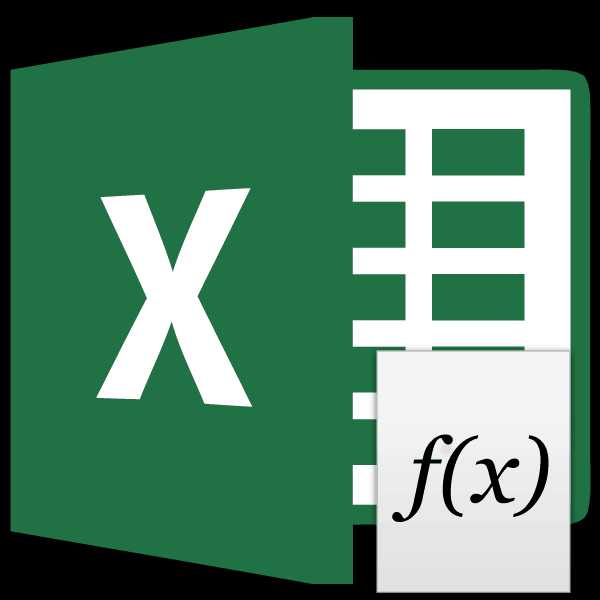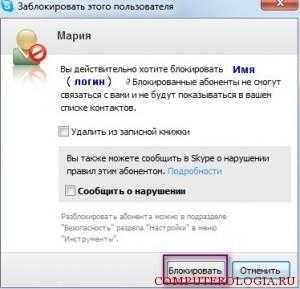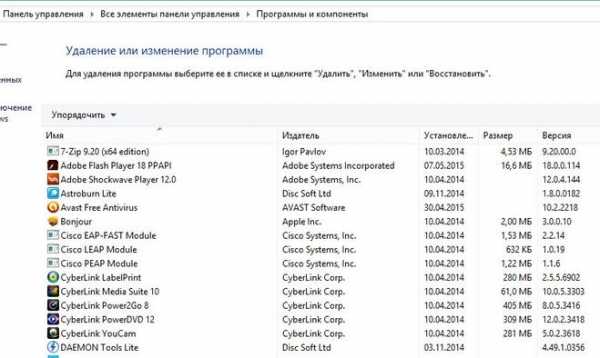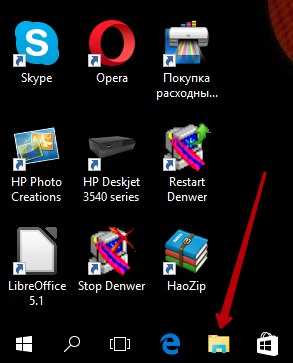Что делать, если тормозит Яндекс браузер. При запуске яндекс браузера зависает компьютер
Тормозит Яндекс браузер
По рекомендации от Яндекса нам предлагается на время отключить:
- Дополнения. Сделать это можно на странице Дополнения (чтобы перейти туда, нажмите кнопку Настройки браузера Yandex в правом верхнем углу). Выставив переключатель в соответствующий статус. Оставляйте только необходимое. Помните - минимализм, залог быстрой работы.
- Турбо-режим. При нем происходит сжатие страниц на серверах Яндекса и часто, на слабых каналах, из-за компрессии получается приличная прибавка в скорости, т.к. трафика передается меньше. Но из-за появления посредника, в виде серверов Яндекса, при передаче пакетов от сайта к пользователю, маршрут меняется и информация может идти дольше по времени.
Но проверить стоит, повлияет ли отключение режима Турбо на работу Яндекс браузера
Настройки браузера Yandex - Настройки - Показать дополнительные настройки - В блоке Турбо выставляем Выключен и проверяем как это отразилось на работе.
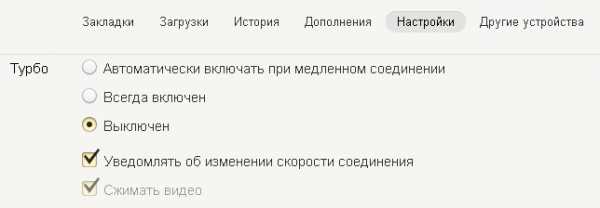
- Очистка кэша. Сам он располагается Windows 7, Windows 8 — C:\Пользователи\Имя вашей учетной записи\AppData\Local\Yandex\YandexBrowser\User Data\Default\Cache Windows XP — C:\Documents and Settings\Имя вашей учетной записи\Local Settings\Application Data\Yandex\YandexBrowser\User Data\Default\Cache Windows Vista — C:\Users\Имя вашей учетной записи\AppData\Local\Yandex\YandexBrowser\User Data\Default\Cache Откройте данную папку и оцените ее объем. При большом кэше, данная операция по очистке вполне может помочь убрать подтормаживания. Настройки браузера Yandex - Настройки - История - кнопка Очистить историю - Укажите значение как на рисунке (или по своему усмотрению) - и нажмите Очистить историю
Хорошие рекомендации от Яндекса, но этого явно не достаточно. Тормозить работу могут и другие проблемы.
Настройки браузера Yandex - Настройки - Показать дополнительные настройки - Защита личных данных. Выставляйте галочки как на скриншоте Стоит отдельно сказать, что отключение пунктов
- Предсказывать действия пользователя для ускорения загрузки страниц - поможет сэкономить трафик и снимет лишнюю нагрузку с браузера.
- Включить защиту от фишинга и вредоносных программ - для защиты у большинства пользователей установлен антивирус. Нагружать еще и такой работой браузер - на это нужно иметь основания. Выключаем. К тому же скорость показа страниц увеличится.
- Пункты по отправке Яндексу статистики, отчетов и файлов - можете оставить на свое усмотрение, но я бы отключил.

Настройки браузера Yandex - Настройки - Показать дополнительные настройки - Система
- Разрешить приложениям работать в фоновом режиме после закрытия браузера - думаю тут понятно, что дополнения будут работать и после выхода из Яндекс браузера. Т.е. они могут показывать оповещения, проверять почту и другое. Рекомендуется отключить.
- Использовать аппаратное ускорение, если можно - Если при просмотре видео или флеша (ссылка), наблюдаются тормоза и оно проигрывается рывками, попробуйте поиграться с этим параметром. Если проблем не наблюдается, то лучше его не включать.
- Выгружать из памяти не используемые вкладки - для любителей держать большое количество открытых вкладок, включение данной функции обязательно.
Еще можно рекомендовать запуск браузера с параметрами. Использование некоторых из них, вполне может помочь убрать подтормаживания. Перечень таких значений, подходящих и для Yandex Browser можете увидеть здесь
И еще, если ничего не помогло, то обратите внимание на экспериментальные функции. Для их просмотра, в адресной строке наберите - browser://flags Возможно применение всех рекомендаций, поможет убрать тормоза на таком не плохом браузере.
Подробности Опубликовано: 10.06.2015 г.soft-tuning.ru
При запуске Google Chrome спустя некоторое время комп намертво зависает, в чем проблема?
Это вирус! Смотрите антивирус тут: comp-edit.ru/best-antivirus/ Ставите, сканируете им систему, и забываете о подобных проблемах навсегда. Инструкции по установке и использованию, если понадобятся, там есть тоже.
Скажи -Здравствуй вирус)
Возможно у вас действительно браузерный вирус, тогда проделайте со своими браузерами кроме IE как в этом примере для Оперы. Сохраните закладки и закройте браузер. Через диспетчер задач убедитесь, что Опера закрыта, с помощью программы напр. UninstalTool удалить Оперу, очистить настройки пользователя (обязательно не забудьте поставить галочку) , эта программа или ей подобные смогут удалить все папки и очистить все пути и записи в реестре. Стандартная программа Винды этого не может делать и многое не удаляет, поэтому переустановка и не помогла остались старые настройки пользователя. Программой Anti-Malware просканировать в режиме полного сканирования для начала диск С и удалить вирусы, там где сама программа поставила галочки, где нет, есть сомнения, она возьмет в карантин для дальнейшей проверки. С сайта Оперы <a rel="nofollow" href="http://www.opera.com/ru/computerустановить" target="_blank">http://www.opera.com/ru/computerустановить</a> бесплатную версию 12.16. <a rel="nofollow" href="http://rsload.net/soft/security/9098-malwarebytes-anti-malware.html" target="_blank">http://rsload.net/soft/security/9098-malwarebytes-anti-malware.html</a> Эта программа может работать совместно с другими антивирусниками, но ловит вирусы которые Касперский не может видить <a rel="nofollow" href="/" title="49716000:##:2725-uninstall-tool-3225285-klyuch-crack-rus.html" target="_blank" >[ссылка заблокирована по решению администрации проекта]</a> <a rel="nofollow" href="http://rsload.net/soft/manager/9036-uninstall-tool.html" target="_blank">http://rsload.net/soft/manager/9036-uninstall-tool.html</a> Веб-браузер Chrome, созданный Google, примечателен невероятной быстротой загрузки страниц, элегантным дизайным и инновационными возможностями. При этом он подвергается критике специалистов по безопасности по причине отправки сведений о действиях пользователя в Google и создании идентификатора, облегчающего опознание пользователя. SRWare Iron не имеет таких проблем. Веб-браузер Iron основан на свободном исходном коде Chromium и предлагает все возможности Chrome, а также улучшенную приватность и безопасность для пользователя. <a rel="nofollow" href="http://www.softportal.com/get-16800-srware-iron.html" target="_blank">http://www.softportal.com/get-16800-srware-iron.html</a> Или Яндекс браузер <a rel="nofollow" href="/" title="30074492:##:" target="_blank" >[ссылка заблокирована по решению администрации проекта]</a>
Проверьте компьютер на наличие вирусов. Эта ссылка <a rel="nofollow" href="http://www.freedrweb.com/download+cureit/?nc=t&lng=ru" target="_blank" >поможет</a>
Такое бывает иногда со всеми браузерами. Отключите все расширения до того как он зависнет, если не успеваете отключить все, тогда отключайте еще раз после перезагрузки. Если же после переустановки расширений нет в списке, тогда пробуйте советы по вирусам. Еще предположу почистить временные файлы при помощи CCleaner, возможно какие то из них, которые создал Хром, создают сбой.
touch.otvet.mail.ru
Почему тормозит Яндекс Браузер? | блог Shte.ru
Сегодня мы постараемся разобраться с частой проблемой у пользователей, а именно — сильно тормозит Яндекс браузер. Сразу скажу, что эту проблему можно решить, если у вас современный компьютер. То есть в таком случае скорее всего что-то неправильно настроено в вашей Windows.
Содержание
Если вы не помните после чего стал Яндекс браузер стал тормозить, то разберемся с причинами возникновения проблем. Первое что нужно понять, может просто ваш процессор не может справится с нагрузкой браузера? Сам браузер не нагружает компьютер, но вот страницы, которые занимают большой обьем оперативной памяти, спокойно могут нагружать процессор. Но чем? Вот этим — флеш-элементы (ролики, всякая реклама, много флеш-рекламы). Что делать? Установить расширение для блокировки рекламы в Яндекс Браузере.
Возможно у вас также тормозит не только Яндекс браузер, но и весь компьютер? Тогда советую прочитать эту статью, а вдруг поможет!Ну а теперь пройдемся по каждому способу исправления тормозов.
Яндекс.Браузер тормозит из-за рекламы
Как я уже писал, если много рекламы, и при этом она анимированная или что еще хуже — выполнена по технологии флеш, то это может стать причиной зависания браузера. Что делать? Установить расширение, которое полностью удалит рекламу. Но как это сделать? Очень просто — сперва заходим на этот сайт — https://adblockplus.org/ru/ и нажимаем кнопку Установить:

После этого, появится окошко где нужно будет нажать Добавить и расширение уже будет установлено. В настройках его можно будет также отключить и так называемую «ненавязчивую рекламу», хотя лично я так и не понял какую именно они имеют виду.
Тормозит Ютуб в Яндекс Браузере
Если у вас тормозит Ютуб, то это означает что неплохо было бы или установить флеш плеер, или обновить его. Но как? Отвечаю — просто =)
Часто тормозит видео онлайн в Яндекс браузере именно из-за того, что установлена старая версия флеш-плеера.
Я категорически настаиваю вам загружать флеш плеер только из официальных источников, то есть безопасных! Хакеры пользуются тем, что вам нужно обновить флеш плеер и предлагают его скачать с другого сайта, который очень похож на настоящий сайт Adobe. 90% что это специально сделано для того, чтобы вы установили помимо флеш плеера еще и вирус, так что будьте внимательны! Знаете что самое интересно? Что даже нормальные и безопасные софт-порталы предлагают не чистый установщик флеш плеера, а со всякими рекламными продуктами, которые вам даром не нужны =)
После загрузки следуйте инструкциям, когда установите флеш-плеер, то рекомендую сделать перезагрузку.
Может пора очистить историю?
Если вы историю в браузере никогда не очищали, то она может немного тормозить работу браузера. Так что исправляем и очищаем историю, для этого в настройках выбираем пункт История:
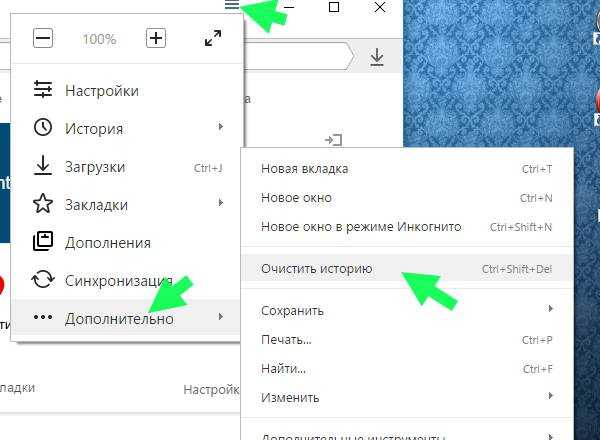
И выбираем, что мы хотим очистить за все время, только будьте внимательны! Случайно не удалите пароли! Если вы удалите куки, то сохраненные пароли останутся, но придется на каждый сайт заново входить:
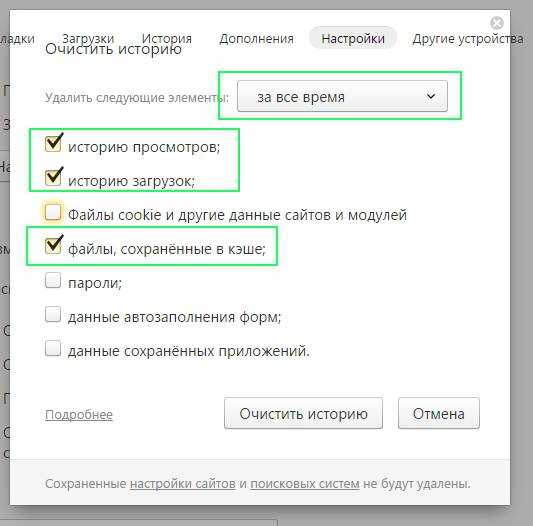 На заметку — браузеры очень шустро работают на SSD-накопителях, так как сами браузеры активно используют файловую систему, а как известно SSD очень быстрый в этом плане.
На заметку — браузеры очень шустро работают на SSD-накопителях, так как сами браузеры активно используют файловую систему, а как известно SSD очень быстрый в этом плане. Есть ли у вас ненужные дополнения?
Может быть у вас есть какие-то дополнения, которые лучше все таки отключить? Переходим в настройках в раздел дополнений:
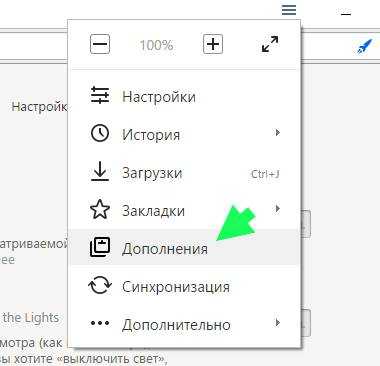
Отключение все дополнения (если вы установили дополнение которое блокирует рекламу, то его можно оставить, оно только пользу несет):

Как отключить флеш плеер в Яндекс.Браузере?
Возможно поможет полное отключение флеш плеера, так как все таки как ни крути, а процессор он нагружает при любом браузере.
Отключение флеш плеера в Яндекс.Браузере несомненно снизит нагрузку на процессор, но учтите, что при этом вы не сможете смотреть онлайн ролики или играть в онлайн-игры.Итак, вводим в адресную строку такой адрес: about:plugins, мы попадаем на страницу плагинов, где и можем отключить флеш плеер:
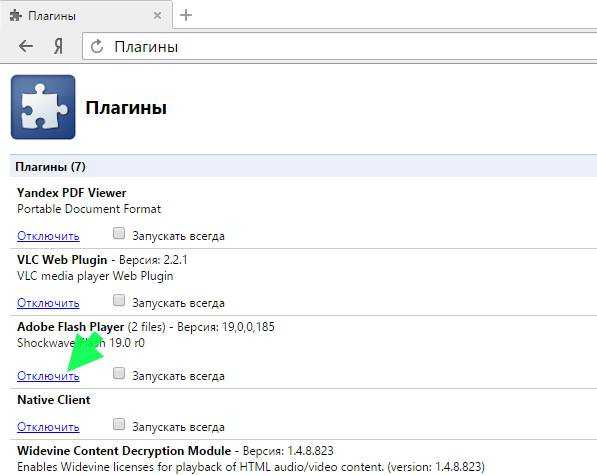
На этой странице еще можно отключить VLC Web Plugin — это чтобы отключить возможность просмотра видео в VLC-плеере, Yandex PDF Viewer — это для того, чтобы вы могли смотреть PDF-книги прямо в браузере, Chromium PDF Viewer — как я понимаю альтернативный просмотрщик PDF-книг (если вы не читаете книги, то эти плагины для чтения PDF-книг можно отключить).
Отключение/включение режима Турбо и некоторые другие настройки
Возможно вам поможет включение (или в редких случаях — отключение) режима Турбо в Яндекс Браузере. В общем меньше слов, больше дела — посмотрим что можно сделать в настройках.
Открываем настройки:

Теперь смотрим, что можно отключить, чтобы браузер перестал тормозить. Попробуйте включить режим Турбо, при этом режиме страницы будут сжиматься, картинки будут весить меньше, это может немного снизить нагрузку на процессор. В общем включаем Турбо в постоянном режиме:

Нажимаем на Показать дополнительные настройки, чтобы мы могли все настройки посмотреть:
Некоторые НЕ критичные возможности можно отключить, а какие именно — указаны на картинке (защиту от фишинга только не выключайте!):
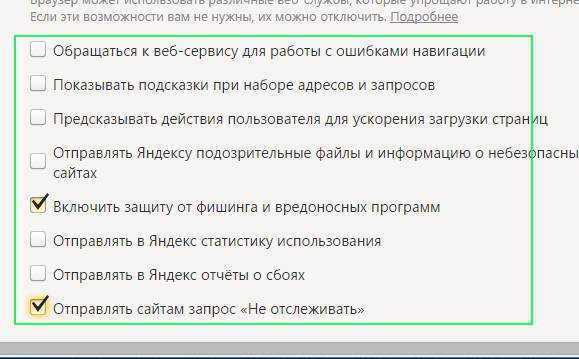
Также вы можете отключить жесты мыши, или вы ими пользуетесь? Лично я — нет:
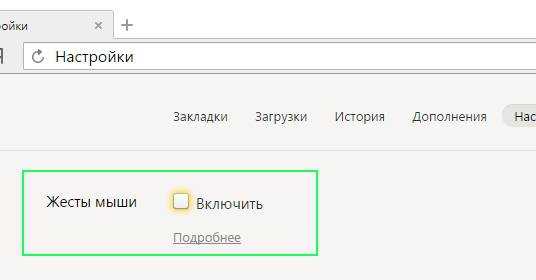
Кстати, сразу под этой настройки вы можете задать папку, в которую браузер будет сохранять файлы, если вы что-то будете качать (это так, вам на заметку).
Эти галочки также можете снять, разве что обновления браузера можете оставить, но я лично снял:

Аппаратное ускорение в принципе можно не отключать, чтобы было легче понять отключать или нет я скажу так: если у вас старый процессор, то скорее всего стоит отключить. Если новый и вы используете Windows 7 и выше, то отключать не стоит. В общем с этой настройкой можно поиграть и понять для себя, как лучше.
Также может быть такое, что Яндекс.Браузер тормозит из-за какого-то сайта. Такое бывает, когда на сайте много всякого хлама — в первую очередь я имею ввиду скрипты, которых очень много. Кстати, знаете что? Эти скрипты Java специально придуманы так, чтобы работать именно на вашем компьютере, то есть в браузере. Это нормально, но когда их максимум два-три, но не пару десятков. Такая страница может даже современный процессор загрузить!Ну вот на этом и все, в конце настроек браузера будет кнопка сброса их, возможно это вам поможет. Но помните, что после этого браузер будет полностью не настроен, то есть он будет в таком состоянии (в плане настроек) будто вы его только что установили.
Честно, очень надеюсь, что теперь не тормозит Яндекс.Браузер у вас!
Удачи вам, если что — пиши в комментариях, постараюсь помочь!
Вернуться на главную!shte.ru
Всплывающая реклама в любых браузерах, тормозит работа интернета
Видимо, приложение подцепили рекламное, это вредоносная программа. Как убрать эту гадость можете тут посмотреть <a rel="nofollow" href="http://mediastrazh.ru/2016/04/20/izb_ot_virrecl/" target="_blank">http://mediastrazh.ru/2016/04/20/izb_ot_virrecl/</a>
Лечить компьютер от вирусов и пожирателей ресурсов
Как удалить рекламу которая запускается при запуске браузера . Всплывающая реклама при запуске компьютера, это своеобразный вирус, который оседает в компьютере. И удалять его нужно как вирус. <a rel="nofollow" href="http://www.skorcomblik.ru/kak-izbavitsya-ot-vsplyivayushhey-reklamyi-pri-zapuske-kompyutera.html" target="_blank">http://www.skorcomblik.ru/kak-izbavitsya-ot-vsplyivayushhey-reklamyi-pri-zapuske-kompyutera.html</a>
удаляй вирусняки
Adguard обеспечивает эффективную защиту против рекламы и одинаково хорошо блокирует всплывающие окна и баннеры во всех браузерах, что выгодно отличает его от браузерных плагинов семейства Adblock. Ссылка на официальный сайт программы <a rel="nofollow" href="http://adguard.ru/?aid=1689" target="_blank">http://adguard.ru/?aid=1689</a> Ссылка на официальный сайт программы <a rel="nofollow" href="http://adguard.ru/?aid=14516" target="_blank">http://adguard.ru/?aid=14516</a> Сразу после установки программа запускается в trial-режиме, то есть полноценно работает, не требуя оплаты. Через 2 недели бесплатного использования программы вам нужно принять решение, устраивает ли вас программа, и если да — приобрести платную лицензию
Говорили тут уже, используй windowsfix.ru
touch.otvet.mail.ru
Тормозит "Яндекс.Браузер" - что делать? Компьютерные вирусы и антивирусные программы. Как почистить "Яндекс.Браузер"
Сегодня предстоит узнать, почему тормозит "Яндекс.Браузер". Что делать в том или ином случае? Какие советы и рекомендации помогут исправить ситуацию? Разобраться во всем этом проще, чем может показаться. Но причин торможения браузера очень много. Какие существуют способы ускорения работы данной программы? Обо всем этом будет рассказано далее. Вполне вероятно, что "тормоза" - это следствие серьезных проблем с компьютером или операционной системой. Или же подобное явление собой представляет незначительный сбой?
При запуске
Некоторые пользователи жалуются на то, что у них "Яндекс.Браузер" тормозит при запуске. Причин подобного явления много. Нельзя точно сказать, почему так происходит.
Вполне вероятно, что у пользователя старый компьютер. И он не "тянет" "Яндекс.Браузер". Крайне редкое явление, но оно имеет место. Решение проблемы заключается в смене браузера на менее требовательный или в замене компьютера на более мощный.
Вообще, если именно при запуске тормозит "Яндекс.Браузер", следует хорошенько поразмышлять над причинами данного явления. Скорее всего, медленная работа программы будет обосновываться определенными проблемами. Какими именно?
Пространство
Тормозит "Яндекс.Браузер"? Что делать в данном случае? Проверить пространство на жестком диске. Если точнее, то внимание уделяется разделу, на котором установлена операционная система. Обычно он помечается как "Диск C".
Нехватка места на данном диске замедляет работу всех программ, не только браузера. Именно поэтому "Яндекс.Браузер" начинает тормозить, причем как при запуске, так и просто при работе. Единственное решение здесь - это очистка жесткого диска от лишних документов и файлов. Как только пространство появится, работоспособность браузера вернется.
Компьютерные проблемы
Тормозит "Яндекс.Браузер"? Как исправить данную ситуацию? Чтобы сделать это, необходимо правильно обозначить причину появления этой проблемы. Если перечисленные способы не помогли, рекомендуется задуматься над еще одним вопросом.
Как давно делалась дефрагментация диска? И вообще, выполнялась ли она на компьютере? Дело в том, что данный процесс серьезно влияет на работоспособность операционной системы. Дефрагментация помогает ускорять ответ компьютера на действия пользователей. Этот процесс "наводит порядок" в файловой системе и программах. За счет этого ускоряется работа ОС.
Тормозит "Яндекс.Браузер"? Что делать? Провести дефрагментацию жесткого диска. Данная функция имеется в стандартных возможностях Windows. После завершения процесса рекомендуется перезагрузить компьютер.
Кэш
Еще одна причина, по которой могут возникать проблемы с работоспособностью браузера, - это заполненный кэш. Не исключено, что пользователь просто не осуществлял чистку памяти приложения. И поэтому в ней скопились разнообразные лишние файлы, загружающие процессор и оперативную память.
Как почистить "Яндекс.Браузер"? Сделать это не так трудно. Даже новичок справится с данной задачей. Достаточно открыть приложение, зайти в настройки и выбрать там пункт меню "История". Далее придется отметить галочками "Очистить историю" и "Очистить кэш". Действия необходимо подтвердить. После этого "Яндекс.Браузер" лучше перезапустить.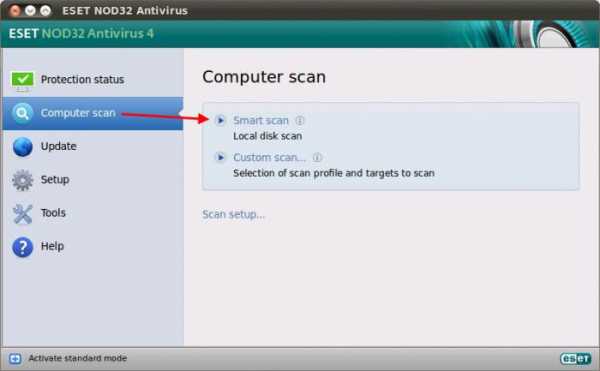
Но перед этим рекомендуется очистить историю загрузок. Для этого, находясь в браузере, необходимо нажать на Ctrl+J, затем выбрать "Удалить загрузки". Теперь работоспособность программы должна повыситься. Отныне понятно, как почистить "Яндекс.Браузер".
Плагины
Еще один вариант - это обилие разнообразных расширений и плагинов в программе. При запуске "Яндекс.Браузера" происходит автоматический запуск соответствующего софта. Поэтому работоспособность утилиты падает.
Единственное верное решение - это удаление лишних плагинов. Для этого придется посетить настройки "Яндекс.Браузера", выбрать там "Плагины", затем просмотреть появившийся на экране список. Далее осуществить удаление всех лишних и ненужных плагинов. Это обязательно хоть немного, но поможет.
Все равно тормозит "Яндекс.Браузер"? Что делать? Это еще не все способы исправления ситуации. Существует несколько приемов, которые обязательно помогут в тех или иных случаях.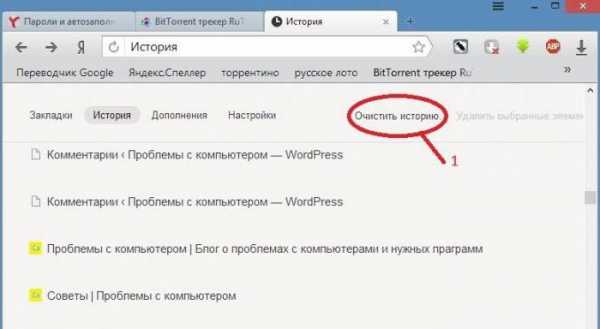
Реклама
Еще одной причиной подобного явления становится реклама в браузере. Разнообразные баннеры, рекламные страницы и прочий спам значительно снижают скорость работы браузеров. Поэтому придется избавиться от перечисленных составляющих.
Как это сделать? Рекомендуется установить плагин под названием AdBlock. Он предназначен для защиты браузера от рекламы и спама. После установки соответствующего софта можно надеяться на ускорение работы "Яндекс.Браузера".
Вирусы
Огромную роль в изучаемом вопросе играют компьютерные вирусы и антивирусные программы. Дело в том, что наиболее распространенной причиной медленной работы компьютера и браузера становятся именно вредоносные программы, проникшие в операционную систему. Они разрушают компьютер.
Как уже было сказано, основной причиной "тормозов" в браузерах становятся именно компьютерные вирусы. И антивирусные программы помогают избавиться от этой заразы. Достаточно осуществить сканирование, а также нажать на пункт "Удалить" после проверки ОС. Но предварительно пользователю будет предложено "Лечить" опасные объекты.
Какие антивирусы лучше всего справляются с поиском и удалением вирусов? На сегодняшний день распространены следующие варианты:
Прочие антивирусы тоже можно использовать. Дополнительно рекомендуется воспользоваться программой для поиска шпионов на компьютере. Например, SpyHunter.
Реестр
Даже после всех перечисленных методов тормозит "Яндекс.Браузер"? Как исправить положение? Можно попытаться провести очистку реестра компьютера. Процесс помогает действительно часто. Лучше прибегнуть к помощи дополнительного софта, чтобы процедура прошла без особых проблем. Тормозит "Яндекс.Браузер"? Как исправить ситуацию и почистить реестр ПК?
Для поставленной цели можно воспользоваться CCleaner. Программа запускается, затем в ней требуется нажать поочередно на кнопку "Анализ" (тут придется немного подождать, пока компьютер осуществит проверку), затем - "Очистка". Вот и все. После этого реестр будет очищен. К слову, на жестком диске (на разделе с операционной системной) появится немного свободного места. Браузер при этом должен быть закрыт.
Переустановка
Последний прием - это переустановка приложения. Иногда ответы на вопросы о том, где настройки "Яндекс.Браузера", которые помогут исправить тормоза, какие антивирусы использовать и каким образом можно провести чистку компьютера, не помогают. Тогда рекомендуется полностью удалить "Яндекс.Браузер". В некоторых случаях неправильная инициализация программы приводит к выходу приложения из строя.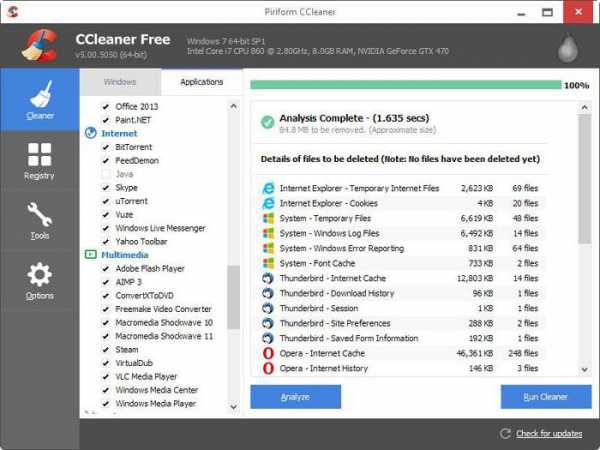
Это крайне редкий случай, но исключать его нельзя. Удаление и установка "Яндекс.Браузера" проводится стандартными способами. Ничего трудного в этом нет. Отныне понятно, как почистить "Яндекс.Браузер", а также что делать, если в нем появились "тормоза".
fb.ru
Тормозит Яндекс браузер (Yandex Browser)
Яндекс Браузер – один из самых популярных в российском сегменте интернет-обозревателей. Главной его особенностью является интеграция разнообразных сервисов, разработанных компанией, разработавшей известную поисковую систему.
В качестве движка он использует Blink, который используется во многих современных браузерах.

Фото: Яндекс Браузер логотип
Иногда пользователи сталкиваются с ситуацией, когда во время путешествия по всемирной паутине интернет-обозриватель начинает сильно тормозить. Страницы открываются очень долго, хотя никаких проблем со скоростью доступа к сети, вроде бы нет.
Причины и признаки
Рассмотрим основные причины, почем Яндекс Браузер может тормозить:
- вирусы;
- низкая производительность аппаратной части ПК;
- недостаток свободного места;
- сильная фрагментация диска;
- большое количество дополнений и тулбаров.
Вирусы – самая частая проблема, из-за которой может снизиться скорость работы не только интернет-обозревателя, но и всей системы.

Фото: компьютерный вирус
Приведем основные признаки заражения компьютера вирусами:
- появление файлов и папок, которые пользователь не создавал;
- исчезновение нужной информации;
- частые сообщения о системных ошибках;
- снижение скорости работы;
- загруженность системы неизвестными процессами;
- вывод не запрошенной рекламы.
Вирус может нанести достаточно много вреда и далеко не всегда это будет простое снижение производительности. Часто пользователь рискует потерять важную информацию.
Снизить риск возможности проникновения вредоносного ПО поможет использование следующих простых советов:
- установите антивирус и обновляйте его базы хотя бы раз в день;
- включите встроенный брандмауэр;
- никогда не открывайте файлы, загруженные с интернета, без проверки антивирусом;
- старайтесь не посещать подозрительные сайты.
Выполнение этих рекомендаций поможет снизить угрозу заражения системы вирусами. Но необходимо понимать, что ни одно антивирусное ПО не может предоставить 100% гарантии защиты и заражение все же может произойти.
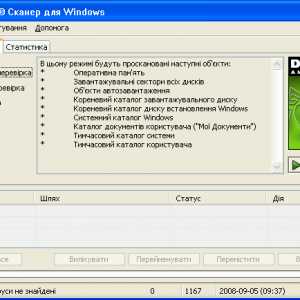
Фото: CureIT защита от вирусов
Рассмотрим, что делать, если имеются признаки заражения компьютера:
- проведите полное сканирование ПК с помощью установленного антивируса и удалите обнаруженное вредоносное ПО;
- загрузите утилиту для проверки и лечения, например, CureIT и выполните сканирование с помощью нее.
Сайты давно перестали состоять только из текстовых страничек, поэтому низкая производительность аппаратной части компьютера может оказывать существенное влияние на скорость работы системы при использовании браузера, особенно при большом количестве открытых вкладок.

Фото: модуль ОЗУ
Решить эту проблему можно заменив весь компьютер или выполнив модернизацию. В большинстве случаев проблемы с открытием страниц могут возникнуть из-за нехватки оперативной памяти.
Расскажем, какие действия необходимо выполнить, если принято решение увеличить объем ОЗУ:
- ознакомиться с документацией и определить тип используемых модулей;
- приобрести совместимые с материнской платой модули нужного объема;
- обесточить ПК, отключив все шнуры, а на ноутбуках дополнительно сняв батарею;
- открыть крышку системного блока или отсека ОЗУ;

Фото: замена ОЗУ
- установить или заменить старые модули;
- собрать ПК и проверить его работу.
Совет. При использовании 4 ГБ и более ОЗУ для обеспечения его полного использование необходимо использовать 64-битные версии Windows.
Очистка диска
Часто пользователи сохраняют все данные и устанавливают ПО на системный диск, практически не задумываясь о необходимости наличия на нем достаточного свободного места для корректной работы программ, в том числе браузера.

Фото: жесткий диск
В процессе работы большинство программ создает множество временных файлов, которые содержат данные необходимые для работы приложения. Недостаток свободного пространства не позволяет ей это сделать и в результате браузер начинает тормозить или просто вылетать.
Рассмотрим действия, которые необходимо выполнить для очистки места на жестком диске:
- удаление ненужных программ;
- очистка временных файлов;
- перенос фильмов и других объемных файлов на другие диски или сменные носители.
Видео: Браузеры — устранение проблем
Очистка файлов
Здесь стоит особо обратить внимание на очистку временных файлов. Выполнить ее можно тремя способами:
- вручную;
- системными средствами;
- с помощью специальных утилит.
Наиболее оптимальным является последний вариант. Дело в том, что вручную чистить придется достаточно долго и для этого необходимо обладать некоторыми знаниями, а системные средства очистку выполняют недостаточно эффективно.
Приведем список утилит, которые рекомендуется использовать для очистки диска:
- CCleaner;
- Glary Utilities;

Фото: Glary Utilities
- nCleaner.
Требуется дефрагментация
Сильная фрагментация диска – еще одна причина, которая приводит к снижению скорости работы браузера. Возникает она по причине, того что файлы записываются в первое свободное место и частями. В результате головка вынуждена при чтении перемещаться из одного конца диска в другой, что снижает производительность.
Рассмотрим, как можно дефрагментировать диск в Windows 7:
- открыть папку «Компьютер»;
- выбрать нужный диск и вызовите меню правой кнопкой мыши;
- нажать на пункт «Свойства»;
- перейти на вкладку «Сервис»;
- нажать кнопку «Выполнить дефрагментацию»;

Фото: выполнить дефрагментацию»
- в открывшемся окне нажать «Дефрагментация».

Фото: дефрагментация диска
Совет. Процесс дефрагментации особенно при большом объеме диска и редком его обслуживании занимает много времени, поэтому лучше его осуществлять ночью или в другое время, когда ПК не используется.
Отключаем дополнения
Медленно открывать страницы браузер может еще и из-за большого количества дополнений. Многие программы в момент установки предлагают пользователю согласиться на инсталляцию дополнений и тулбаров. Пользователи часто не снимают соответствующую галочку, в результате браузер оказывается замусорен.
Рассмотрим, как решить проблему с лишними тулбарами и дополнениями:
- откройте пункт «Установка и удаление программ» в «Панели управления»;
- удалите лишние приложения и тулбары, например, Ask toolbar или Bing bar;

Фото: удаляем Ask toolbar
- запустите Яндекс Браузер и откройте меню;
- выберите пункт «Дополнения» и отключите ненужные и неиспользуемые дополнения;
- выполните проверку и лечение системы с помощью программы AdwCleaner или Malwarebytes Anti-Malware.

Фото: Malwarebytes Anti-Malware
Пользователь самостоятельно может решить большинство проблем, связанных с низкой скоростью работы Яндекс Браузера. В некоторых случаях, сбой может быть вызван и некорректной установкой самого обозревателя. Если выше приведенные советы не помогли, то попробуйте удалить и снова инсталлировать браузер.
proremontpk.ru